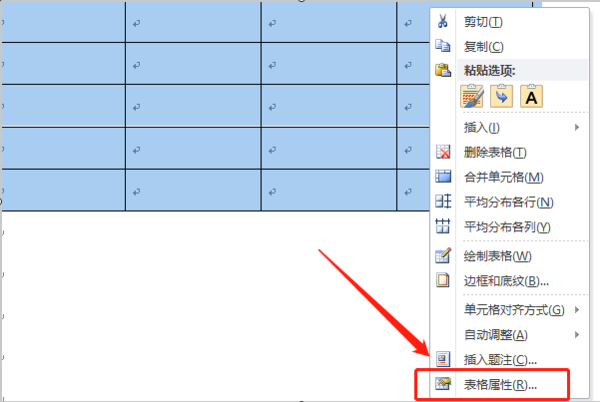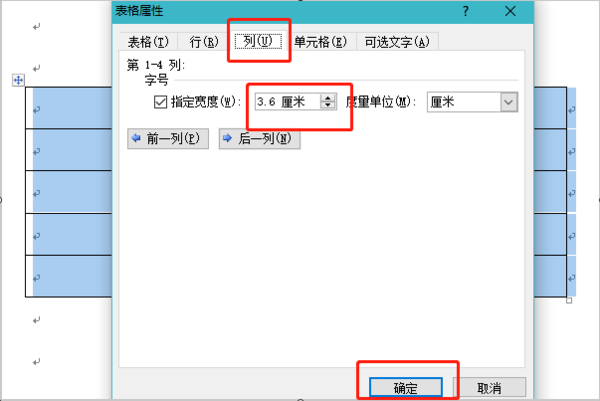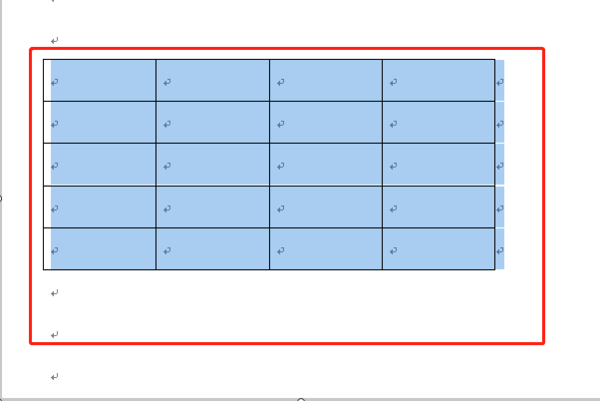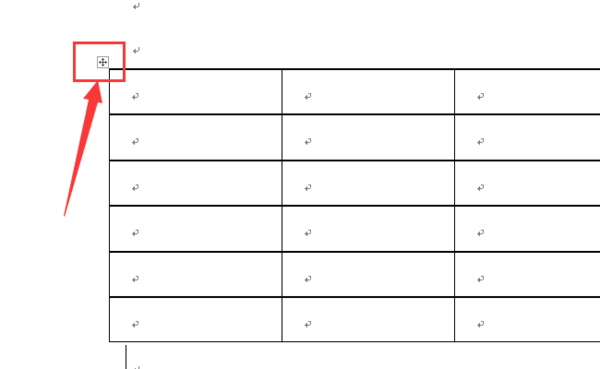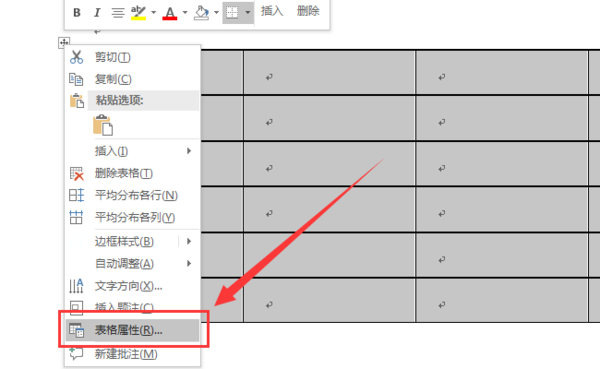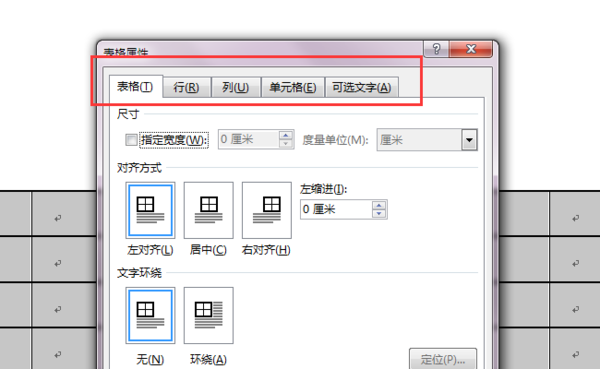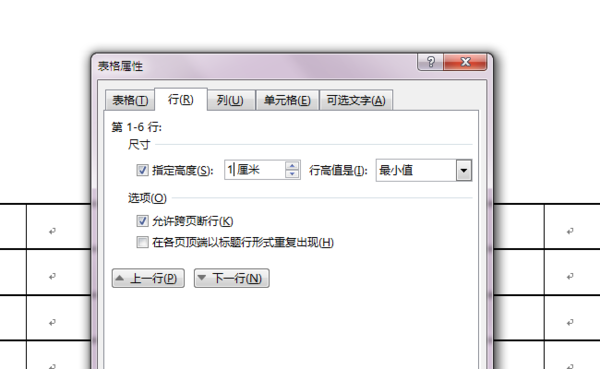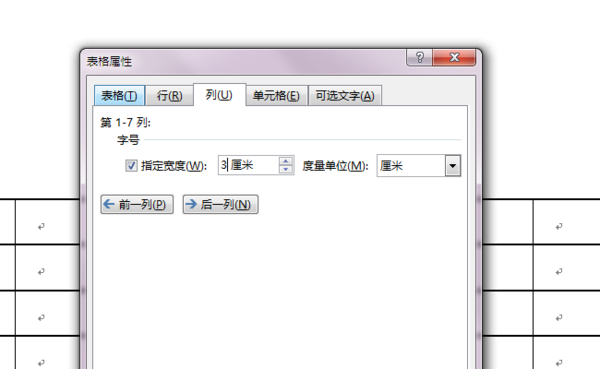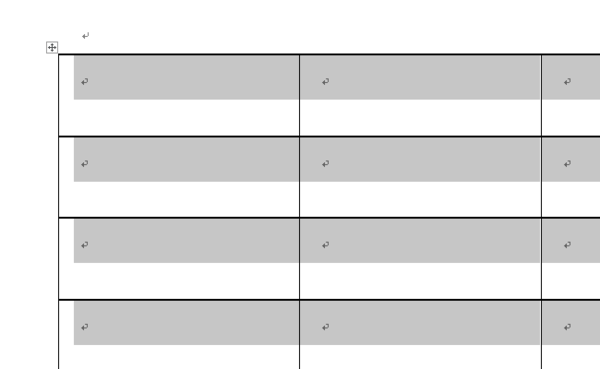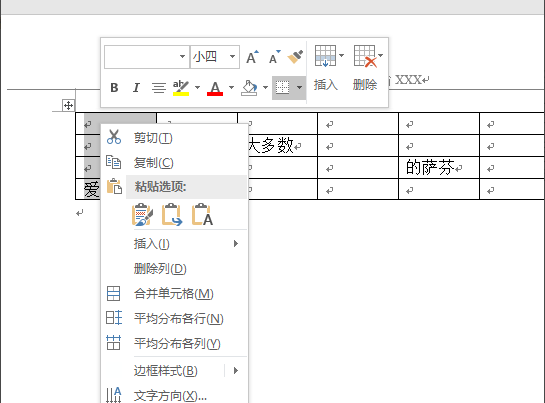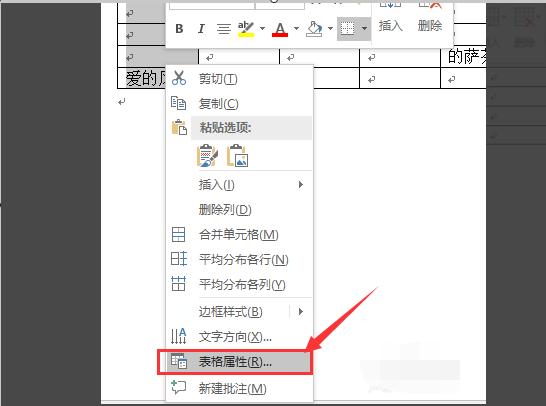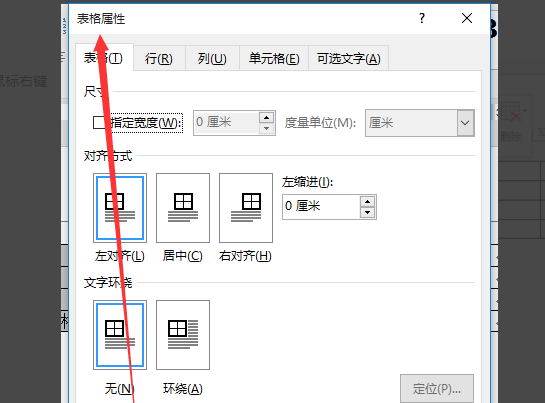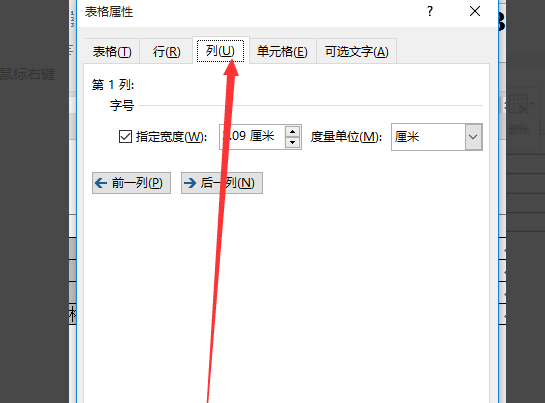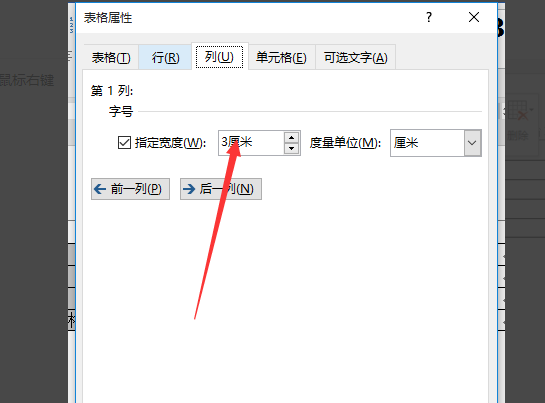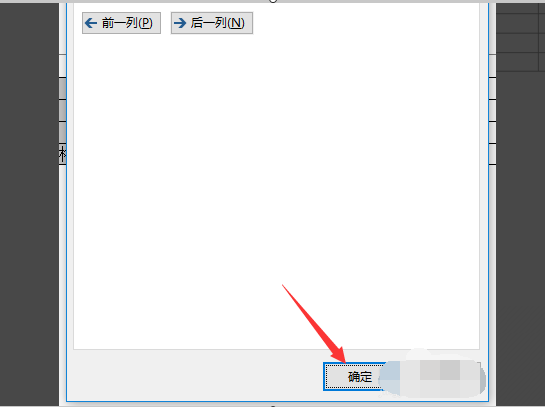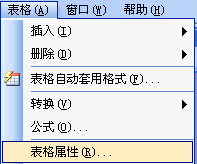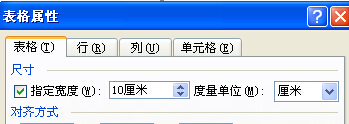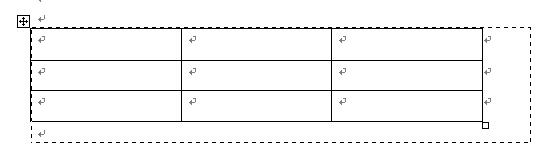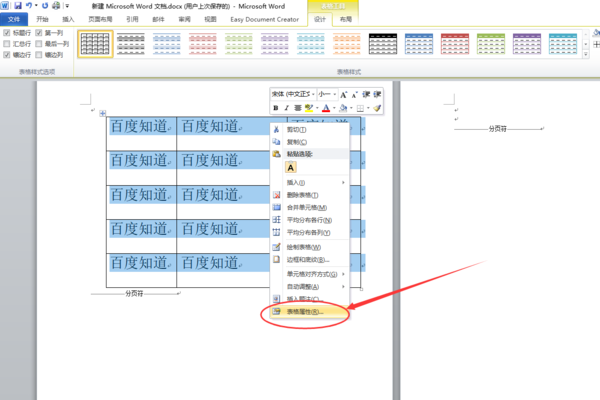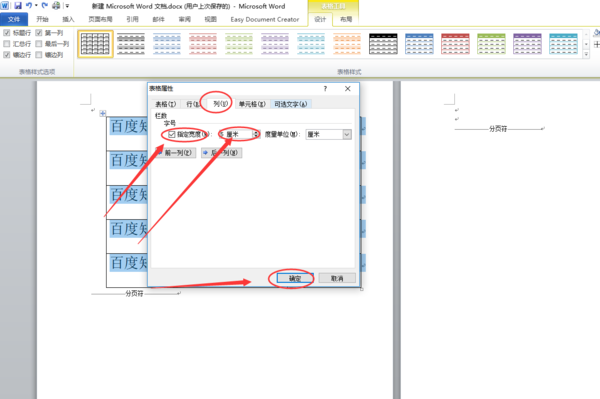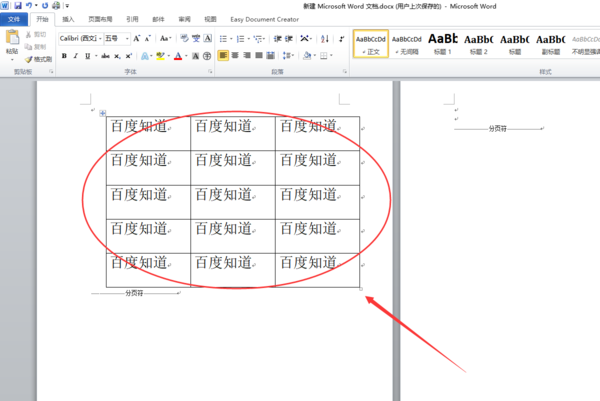word中的表格列宽度 word中表格的列宽如何调整
- 作者: 冰雨云
- 来源: 51数据库
- 2020-04-16
工具:Word2010版本。
1、如下图,首先全选该表格,然后点击鼠标右键,在弹出框里选择“表格属性”;
2、在弹出的表格属性设置框里,点击“列”一栏,则可以在下面的指定宽度里调整成你想要的宽度大小,点击下面的确定则可;
3、如下图,则可看到该表格的列宽统一调小了。
WORD里如何设置表格的列宽和行高
通过以下步骤实现设置表格列宽和行高:
1、鼠标在表格附近晃悠一下,出现这个图标的时候点一下;
2、点完那个图标吗,全选中图标之后,右键选择“表格属性”;
3、在跳出来的选项框中,选择需要参数进行赋值;
4、在这边先设置行,赋值“1”;
5、然后赋值列高度“3”点击确定;
6、然后就可以看到刚刚的表格尺寸发生了变化。
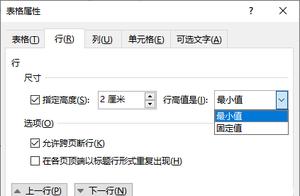
word中怎么把表格列宽设置为3厘米
材料/工具:word2010
1、选中表格并单击鼠标右键
2、在弹出的快捷菜单中选择【表格属性】菜单项。
3、弹出【表格属性】对话框
4、切换到【列】选项卡中。
5、在字号组合框中选中指定宽度复选框,设置为三厘米。
6、在其右侧微调框中输入合适的列宽值,单击确定按钮即可。
如何设置Word中表格的宽度
可以通过两种方法设置
一、通过表格属性对话框
1、选中表格;
2、单击表格菜单,在下拉菜单中选择表格属性命令,如图所示;
3、弹出表格属性对话框,在指定宽度处输入适当的数值即可,如图所示。
二、通过表格的缩放柄
1、将鼠标放在表格的右下角,当鼠标变为斜的双箭头时,按下并拖动鼠标进行缩放;
2、达到适合的位置时,松开鼠标即可,如图所示。
word2010怎么设置表格宽度,调整修改每一列列宽
1、打开Word2010文档窗口,在表格中选中需要设置高度的行或需要设置宽度的列
2、“布局”->“单元格大小”
3、自己设置表格行的高度或列的宽度就可以啦
在word文档中如何调整表格宽度
在word文档中调整表格宽度可在列宽中设置。
方法步骤如下:
1、打开需要操作的WORD文档,选中需调整的列宽的表格,点击鼠标右键,选择“表格属性”。
2、在列标签页,勾选“指定宽度”,在后面输入框输入合适的数值,然后点击确定按钮即可。
3、返回主文档,发现已成功调整表格的宽度。
word中表格的最合适列宽如何设置
word中表格的最合适列宽设置方法:
1、打开一个word文档;
2、点击“插入”选择插入一个表格;
3、再次点击表格时,菜单栏会出现“表格工具”,选择“布局”;
4、看到 单元格大小,在这里可以设置表格的行高与列宽。要实现最合适列宽,可选择“自动调整”根据自己的需要调整即可。
怎么word把表格的所有列和行宽度设置相等?
word中表格宽、高设置步骤:
1、打开Word2007文档窗口,在表格中选中需要设置高度的行或需要设置宽度的列;
2、在“表格工具”功能区中切换到“布局”选项卡,在“单元格大小”分组中调整“高度”数值或“宽度”数值,以设置表格行的高度或列的宽度。
转载请注明出处51数据库 » word中的表格列宽度 word中表格的列宽如何调整